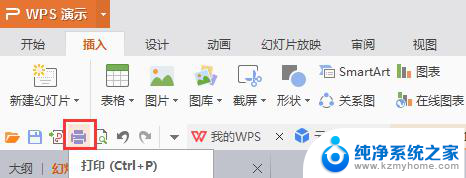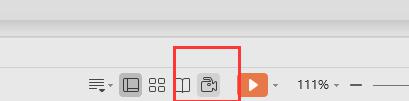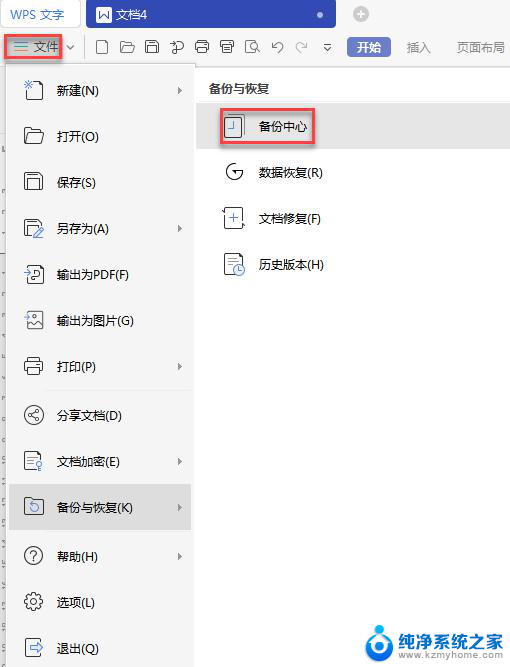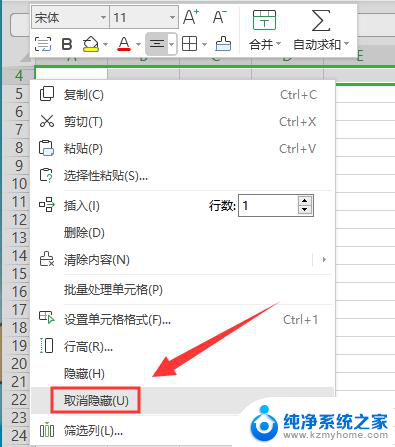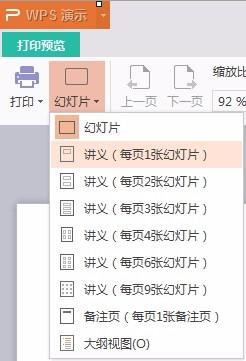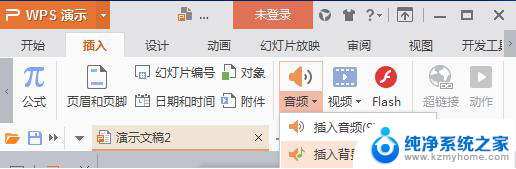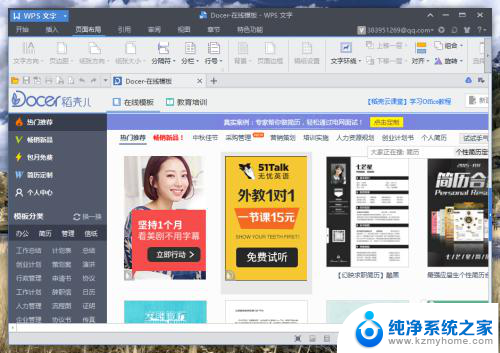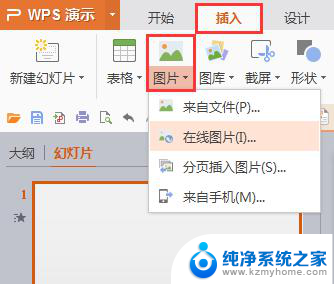wps隐藏和显示幻灯片 wps怎么隐藏和显示幻灯片
在日常工作和学习中,我们经常会使用到幻灯片来展示和分享内容,而在使用wps演示软件时,隐藏和显示幻灯片是一个非常常见的操作。无论是为了减少幻灯片数量、调整展示顺序,还是为了保护隐私和控制演示节奏,隐藏和显示幻灯片都是非常有用的功能。如何在wps中实现幻灯片的隐藏和显示呢?接下来我们将详细介绍wps隐藏和显示幻灯片的方法,帮助您更好地利用这一功能,提升演示效果。

隐藏幻灯片
请执行以下操作:
在普通视图(视图:广义上即为一个可视界面,用以显示演示文稿内容,并给用户提供与其进行交互的方法)“幻灯片”选项卡中选取要隐藏的幻灯片。
在“幻灯片放映”选项卡上,选取“隐藏幻灯片”。
在已隐藏的幻灯片旁边,显示隐藏幻灯片的图标
其中是幻灯片编号。
提示
即使运行演示文稿时隐藏了幻灯片,但该幻灯片依然保存在文件中。显示隐藏幻灯片
显示隐藏幻灯片可执行以下操作之一:
设置隐藏幻灯片在幻灯片放映中显示
在普通视图的“幻灯片”选项卡中选取要显示的隐藏幻灯片。
在已隐藏的幻灯片旁边,显示隐藏幻灯片的图标
在“幻灯片放映”选项卡上,选取“隐藏幻灯片”。
在幻灯片放映时查看隐藏幻灯片
在幻灯片放映时用鼠标右键单击任意幻灯片,指向“定位”,并单击“幻灯片漫游”。
括号内数字表示隐藏幻灯片。
在“幻灯片漫游”对话框中,双击要查看的幻灯片。
以上是关于如何隐藏和显示wps幻灯片的全部内容,如果您遇到了类似的问题,可以参考本文中提到的步骤进行修复,希望这篇文章对您有所帮助。